Sistem Windows 10 in stisnjen pomnilnik nalaga računalnik

- 804
- 105
- Clarence Cole
Številni uporabniki sistema Windows 10 opazijo, da postopek in stisnjeni pomnilnik nalaga procesor ali porabi preveč RAM -a. Razlogi za to vedenje so lahko različni (in poraba RAM -a je lahko celo običajen postopek postopka), včasih hrošč, pogosteje - težave z vozniki ali opremo (v primerih, ko je procesor naložen), vendar so možne druge možnosti.
Sistem in stisnjen pomnilnik (sistem in stisnjen pomnilnik) v sistemu Windows 10 - ena od komponent novega pomnilniškega sistema OS in izvede naslednjo funkcijo: zmanjša število privlačnosti v datoteki diska zaradi stisnjene oblike v RAM - snemanje na disk (teoretično bi to moralo pospešiti delo). Preberite več: Kaj je stisnjen pomnilnik v sistemu Windows 11 in Windows 10. Vendar po pregledih funkcija ne deluje vedno, kot je bilo pričakovano.
Opomba: Če imate v računalniku veliko RAM -a in hkrati uporabljate programe, ki zahtevajo vire (ali v brskalniku odprete 100 zavihkov), medtem ko "sistem in stisnjeni pomnilnik" uporablja veliko RAM -a, vendar vendar Ne povzroča težav s produktivnostjo in se praviloma ne naloži procesorja za več deset odstotkov - to je normalno delovanje sistema in za vas nimate ničesar skrbeti.

Kaj storiti, če sistem in stisnjen pomnilnik naloži procesor ali pomnilnik
Nadalje -več najverjetnejših razlogov, da določen postopek porabi preveč računalniških virov in korak -v koraku opis, kaj storiti v vsaki od situacij.
Vozniki opreme
Najprej, če je procesor po izstopu iz spanja (in med ponovnim zagonom) ali po nedavnem ponovnem namestitvi (pa tudi ponastavitve ali posodabljanja) Windows 10, ali po pred kratkim ponovnim namestitvijo (in po ponastavitvi ali posodabljanju) Windows 10, bi morali biti pozorni, če je procesor naložen s postopkom sistema in stisnjenega pomnilnika. Na matične plošče ali prenosni računalnik.
V tem primeru je treba upoštevati naslednje točke
- Najpogosteje lahko težava povzroči gonilnike moči in pogonske gonilnike sistema, zlasti Intel hitro tehnologijo za shranjevanje (Intel rst), vmesnik za upravljanje Intel (Intel ME), gonilnike ACPI, specifične gonilnike AHCI ali SCSI ter ločeno programsko opremo nekaterih prenosnikov ( Različna rešitev vdelane programske opreme, programska oprema UEFI in podobno).

- Običajno Windows 10 nastavi vse te gonilnike in v upravitelju naprav vidite, da je vse v redu in "vozniku ni treba posodobiti". Vendar lahko ti vozniki "niso enaki", ki povzročajo težave (pri izklopu in izstopu iz spanja, z delom stisnjenega spomina in drugih). Poleg tega, tudi po namestitvi pravega gonilnika ga lahko ducat spet "posodobi", kar vrne težave v računalniku.
- Odločitev je, da gonilnike prenesete z uradnega spletnega mesta prenosnika ali matične plošče (ne namestiti od gonilnika) in jih namestiti (tudi če gre za eno od prejšnjih različic sistema Windows), nato. O tem, kako to storiti, sem zapisal v navodilih Windows 10 se ne izklopi (kjer razlogi, ki odmevajo s trenutnim gradivom).
Ločeno bodite pozorni na voznike video kartice. Težava s postopkom je lahko v njih in jo je treba rešiti na različne načine:
- Ročno namestitev najnovejših uradnih voznikov iz AMD, Nvidia, Intel spletnega mesta.
- Nasprotno, odstranjevanje gonilnikov z uporabo pripomočka za odstranjevanje gonilnika v varnem načinu in naknadno namestitev starejših voznikov. Na primer, na primer sprožilci za stare video kartice, lahko GTX 560 brez težav z različico voznikov 362.00 in povzročajo težave s produktivnostjo na novih različicah. Več o tem preberite v navodilih za namestitev gonilnikov Nvidia v Windows 10 (vseeno bo za druge video kartice).
Če manipulacije z vozniki ne bi pomagale, poskusimo druge načine.
Pozili parametri datotek
V nekaterih primerih je težava (v tem primeru napak) z obremenitvijo procesorja ali pomnilnika v opisani situaciji mogoče rešiti na enostavnejši način:
- Odklopite datoteko nihaj in znova zaženite računalnik. Preverite, ali obstajajo težave s sistemom "Sistem in stisnjen pomnilnik".
- Če ni težav, poskusite znova vklopiti datoteko nihaj in narediti ponovni zagon, morda se težava ne bo ponovila.
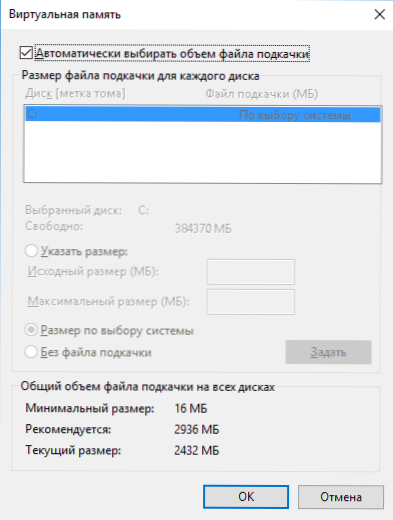
- Če ga ponovite, poskusite ponoviti 1. korak, nato ročno nastavite velikost datoteke za črpanje sistema Windows 10 in znova zaženite računalnik.
Podrobno lahko preberete o tem, kako onemogočiti ali spremeniti parametre datoteke datoteke črpalke tukaj: Windows 10 Pivot File.
Protivirusi
Drug možen razlog za obremenitev stisnjenega pomnilnika je napačno delovanje antivirusa pri preverjanju pomnilnika. Zlasti se to lahko zgodi, če namestite antivirus brez podpore za Windows 10 (to je vsaka zastarela različica, glej. Najboljši antivirus za Windows 10).
Možno je tudi, da imate več programov za zaščito računalnika, ki se medsebojno spopada (v večini primerov več kot 2 protivirusi, ki ne štejejo vgrajenega branilca sistema Windows 10, povzročajo nekatere težave, ki vplivajo na uspešnost sistema).
Ločeni pregledi o težavi kažejo, da lahko v nekaterih primerih moduli Faerwola v protivirusu povzročijo obremenitev, prikazano za sistem "sistem in stisnjen pomnilnik". Priporočam, da preverite tako, da začasno izklopite zaščito omrežja (požarni zid) v svojem protivirusu.
Google Chrome
Včasih manipulacije z brskalnikom Google Chrome omogočajo odpravljanje težave. Če imate nameščen ta brskalnik in še posebej deluje v ozadju (ali se obremenitev pojavi po kratki uporabi brskalnika), poskusite naslednje stvari:
- Onemogoči videoposnetek strojne opreme v Google Chrome. Če želite to narediti, pojdite na nastavitve - "Pokažite dodatne nastavitve" in odstranite oznako "Use Sladko pospeševanje". Obnovite brskalnik. Po tem vnesite Chrome: // Flags/Najdi na strani element "Strojna pospešek za dekodiranje videov", ga odklopite in znova zaženite brskalnik.
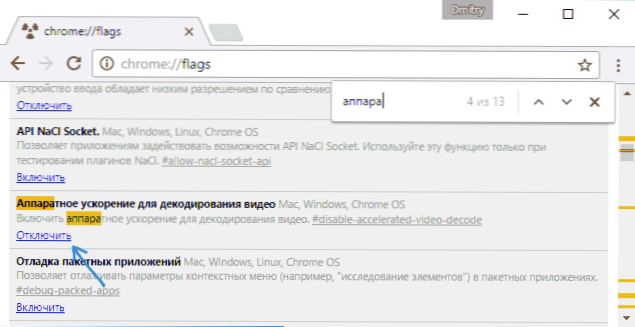
- Tam v nastavitvah odklopite "ne odklopite storitev, ki delujejo v ozadju, ko zapirate brskalnik".
Po tem poskusite znova zagnati računalnik (in sicer) in bodite pozorni na to, ali se "sistem in stisnjeni pomnilnik" manifestira na enak način kot prej pri delu.
Dodatne rešitve problema
Če nobena od opisanih metod ni pomagala rešiti težav z obremenitvijo, ki jo povzroča "sistem in stisnjen pomnilnik", je tu še nekaj nepreverjenih, toda po nekaterih pregledih včasih sprožilcev odpravi težavo:
- Če uporabljate gonilnike omrežja Killer, so lahko vzrok za težavo. Poskusite jih odstraniti (ali izbrisati in nato namestiti najnovejšo različico).
- Odprite načrtovalca nalog (prek iskanja v opravilni vrstici) pojdite v knjižnico načrtovalca nalog - "Microsoft" - "Windows" - "MemoryDiagnostic". In odklopite nalogo "RUNFULLMEMORYDIAGNOSTIC". Ponovno naloži računalnik.
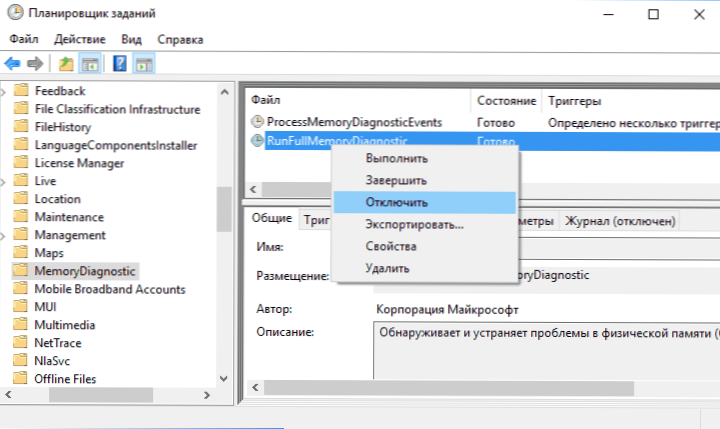
- V uredniku registra pojdite na razdelek Hkey_local_machine \ sistem \ controlset001 \ storitve \ ndu in za parameter "Začetek"Namestite vrednost 2. Zaprite urejevalnik registra in znova zaženite računalnik.
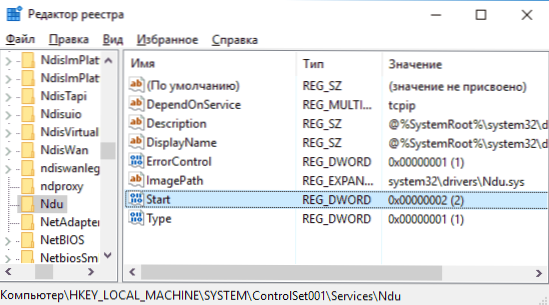
- Izvedite celovitost sistemskih datotek Windows 10.
- Poskusite onemogočiti storitev Superfetch (pritisnite Win+R Keys, vnesite storitve.MSC, poiščite storitev z imenom Superfetch, na njem dvojno kliknite - Ustavite, nato pa izberite vrsto zaganjanja "Onemogoči", uporabite nastavitve in znova zaženite računalnik).
- Poskusite izklopiti hiter začetek sistema Windows 10, pa tudi način spanja.
Upam, da vam bo ena od rešitev omogočila, da se spopadete s težavo. Ne pozabite na preverjanje računalnika glede virusov in zlonamernih programov, lahko so tudi razlog za nenormalno delovanje sistema Windows 10.

